Ventana CD
Muestra una lista con las pistas del CD e información sobre cada una de ellas. Puede editar cada pista y las propiedades de reproducción del CD, marcar la conformidad con las normas pertinentes (el «Red Book» o «Libro rojo»), añadir y editar texto del CD, añadir UPC/EAN y código ISRC, generar un informe de CD, y grabar el CD.
Cuando se selecciona un clip en la ventana de montaje, la pista correspondiente es resaltada en la ventana de CD.
Una pista de CD en el montaje de audio es definida por los marcadores de CD. Puede reorganizar las pistas de CD en la lista de pistas de CD arrastrando y soltando.
-
Para abrir la ventana CD, abra un montaje de audio y seleccione .
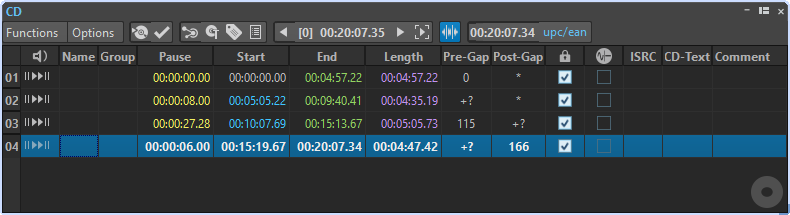
Lista de pistas
- Reproducir pre-roll
-

Reproduce la pista correspondiente desde el inicio con un pre-roll.
También puede pulsar Alt y hacer clic en Reproducir pre-roll para reproducir la pista correspondiente desde el inicio con un pre-roll corto.
- Iniciar
-

Reproduce la pista correspondiente desde el inicio.
También se puede mantener pulsado Ctrl/Cmd y hacer doble clic en un triángulo de marcador de inicio de una pista de CD para iniciar la reproducción desde ese punto.
- Nombre
-
Muestra el nombre de la pista. Para cambiar el nombre, haga doble clic en la celda correspondiente e introduzca un nuevo valor.
- Grupo
-
Le permite definir grupos de pistas.
- Pausa
-
Muestra la pausa entre dos pistas.
- Iniciar
-
Muestra la posición de inicio de la pista.
- Final
-
Muestra la posición de final de pista.
- Duración
-
Muestra el tiempo desde la posición de inicio de pista al marcador de fin o de transición correspondiente.
- Pausa anterior al clip
-
Muestra la pausa anterior al inicio del clip de una pista.
- Pausa después del clip
-
Muestra la pausa después del clip de una pista.
- Bloquear
-
El icono de candado indica que está activo un código o «banderín» de protección contra copia en esa pista. Adviértase que no todas las unidades de CD-R admiten este banderín.
- Énfasis
-
El símbolo del arco iris indica el banderín de énfasis. Esto indica si la pista fue grabada con énfasis o no. Activar/desactivar esta opción no aplica realce al audio. Solamente es un indicador de cómo se ha creado el archivo.
- ISRC
-
Permite introducir un código ISRC. Para cambiar el código, haga doble clic en la celdilla correspondiente, e introduzca un nuevo valor.
- Texto del CD
-
Permite indicar el texto del CD. Para cambiar el texto, haga doble clic en la celdilla correspondiente, e introduzca un nuevo valor.
- Comentario
-
Permite introducir un comentario. Para introducir un comentario, haga doble clic en una celdilla.
Menú Funciones
- Escribir CD de audio o DDP
-
Abre un diálogo que le permite escribir un CD o DDP.
- Comprobar conformidad de CD
-
Verifica que las configuraciones del montaje de audio cumplen con las normas del Red Book.
- Asistente de CD
-
Abre un diálogo que le ayuda a generar y ajustar marcadores de CD.
- Editar Texto CD
-
Abre el Editor Texto CD que permite entrar texto descriptivo de las pistas que se graban en el CD.
- Editar metadatos de CD
-
Abre el editor de Metadatos de CD que le permite asociar metadatos con cada pista de CD. Al renderizar pistas de CD desde el diálogo Renderizar, los archivos de audio heredan estos metadatos.
- Importar códigos ISRC a partir de un archivo de texto
-
Le permite importar un archivo de texto que contiene códigos ISRC.
- Generar informe de CD de audio
-
Abre un diálogo que permite crear un informe de texto que describe el contenido del CD de audio.
- Renombrar pistas de CD como CD Text
-
Reemplaza el nombre de cada pista de CD con el nombre que está especificado en el campo de CD-Text Título.
- Reproducir pista de CD anterior/Reproducir pista de CD siguiente
-
Permite escuchar la pista anterior o siguiente a la actual. Esto depende de la configuración de pre-roll.
- Reproducir todos los inicios de pista de CD
-
Se usa para marcar las transiciones entre todas las pistas. En el diálogo Editar tiempos de reproducción de la ventana CD, puede establecer la duración de reproducción de esta función.
Menú Opciones
- Audio en pausas
-
En general, cuando se prepara un CD, solo se graban las secciones entre marcadores de pista, y las pausas entre pistas se reemplazan por silencio. No obstante, si Audio en pausas está activado, se escribe la imagen exacta del montaje de audio, incluido cualquier audio entre pistas. Esto hace posible escuchar audio entre pistas de CD o antes de la primera pista para, por ejemplo, crear una pista oculta.
- Conservar pausas posteriores al reordenar
-
Si esta opción está activada, la pausa de después de una pista de CD se conserva cuando reordena pistas. Si esta opción está desactivada, la pausa de antes de una pista de CD se conserva cuando reordena pistas.
- Mostrar tiempos relativos a la pista 1
-
Si está activado, el inicio de la pista 1 es la referencia del código de tiempo, excluyendo cualquier pausa antes de la pista.
- Mostrar tiempos relativos al cero absoluto del CD
-
Si esta opción está activada, el código de tiempo toma como referencia el inicio del CD, incluyendo cualquier pausa antes de la pista 1.
- Código de tiempo con frames de CD
-
Si esta opción está activada, el código de tiempo aparece en horas, minutos, segundos y frames de CD.
- Código de tiempo con milisegundos
-
Si esta opción está activada, el código de tiempo aparece en horas, minutos, segundos y milisegundos.
- Modo Pre-Roll
-
Si esta opción está activada, todas las pistas se inician con un tiempo de pre-roll cuando se reproducen con las órdenes de la ventana de CD.
- Editar tiempos de reproducción
-
Abre un diálogo en el que puede ajustar los valores de tiempo relacionados con la reproducción de pistas de CD.
- Personalizar barra de comandos
-
Abre el diálogo Personalizar comandos que contiene opciones para ocultar o mostrar botones específicos de la barra de comandos.
Barra de herramientas
Los siguientes indicadores están solo disponibles en la barra de herramientas de la ventana CD:
- Posición en la pista de CD
-
Indica la posición del cursor de reproducción/edición, relativa al inicio de la pista de CD en la que se encuentra.
- Código UPC/EAN
-
Abre un diálogo en que se puede indicar un código UPC/EAN.